22、然後拖入火山熔岩的素材複製多幾層出來調整好位置,然後把他們合並在一起,圖層混合選擇【變亮】。
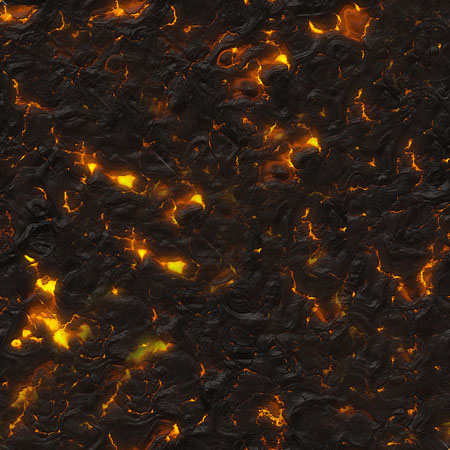
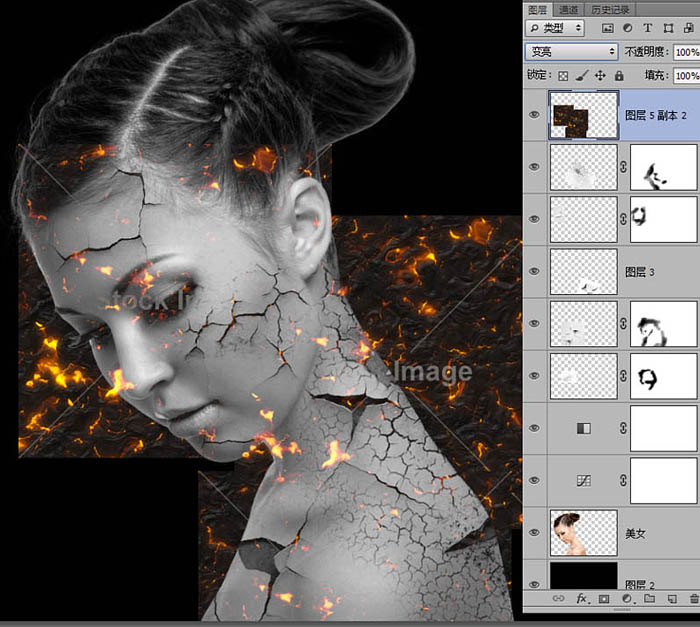
23、然後接下來的步驟需要一點耐心,主要是把火焰的地方用,自由套索工具,套選中合適的火焰,按V 複製拖動到合適的地方也可以用印章工具來,添加這些紋理。位置不好的也可以用變形工具調整,這裏方法不限,都是很基礎的操作。
如果覺得火焰不好控製的話可以複製多幾層出來處理,或者取合適的素材,我找了3張比較合適的,隨便都可以取樣來貼圖。當素材貼得差不多了 用塗抹工具 強度40%左右,用3號畫筆在脖子周邊擦出火苗的樣子。

24、裂縫的火焰和邊緣的火苗這個是體力活,需要耐性才能把細節做好,細節越好效果就越好。由於邊打字邊做教程的時間關系,我大致的做了差不多的效果。大家如果沒事幹的話,可以把優化更加細致。
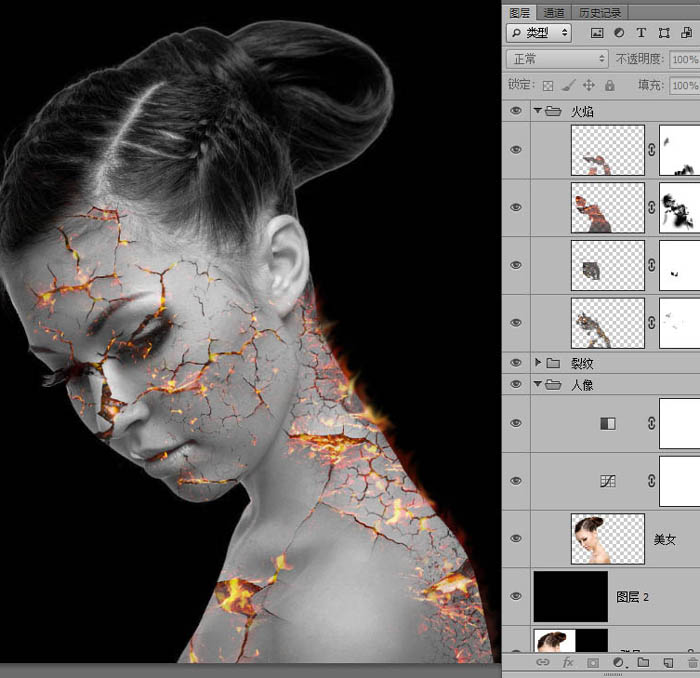
25、隱藏黑色的背景圖層,然後Ctrl+Alt+Shift+E 蓋章圖層。然後顯示回黑色的背景,Ctrl+T 把這個圖層拉寬放大,然後隱藏圖層。
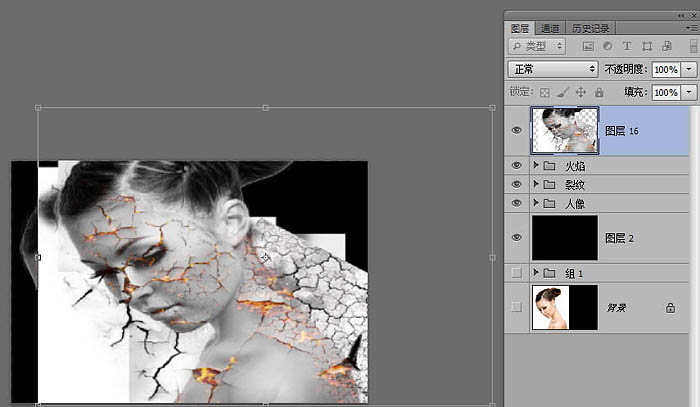
26、拖入粒子素材,複層多一層出來自由變換,調整好位置。把它建立一個組這樣方便管理一些給它命名叫:粒子。
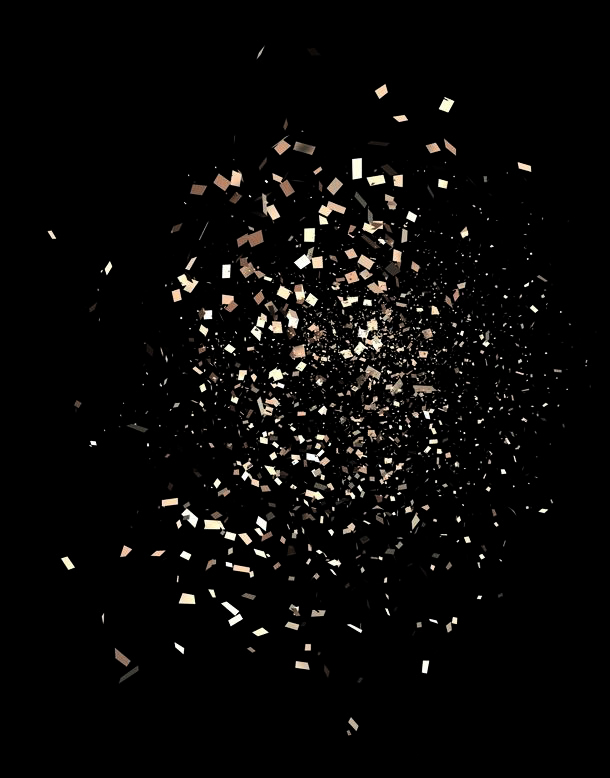
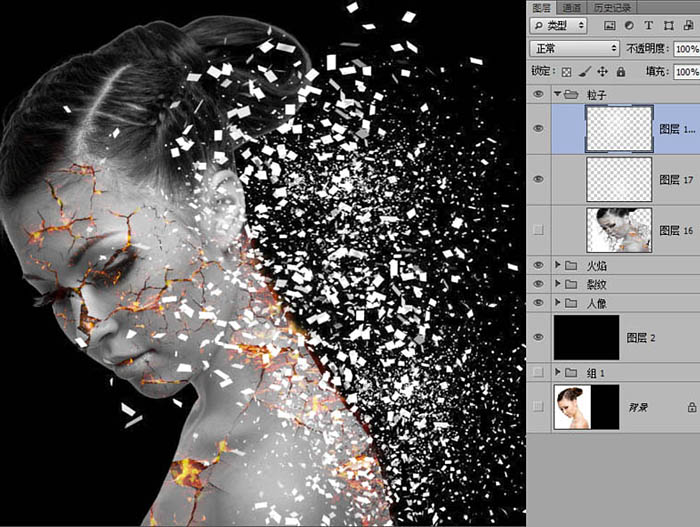
27、然後按住Ctrl+Shift 點擊粒子圖層的縮略圖和它的副本,把這兩個粒子圖層轉為選區,然後隱藏掉,顯示被我們拉寬的圖層。
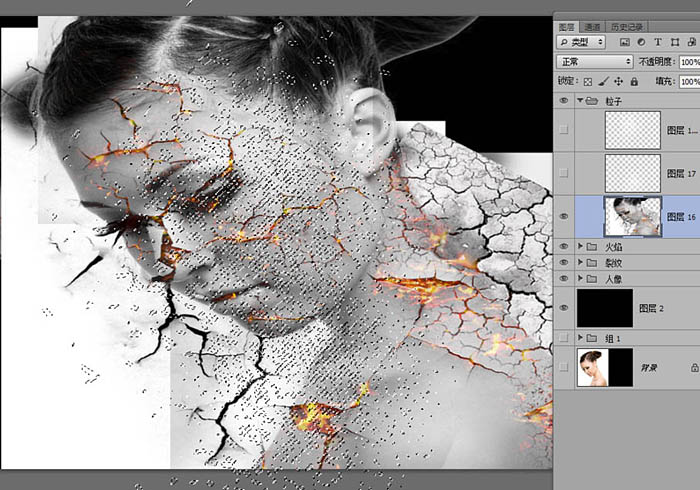
28、然後反選,按Delete刪除多餘選區,這樣就可以得到破碎粒子效果的圖像了。

29、拖入火花素材,調整好位置並添加蒙板把多餘的擦除掉。
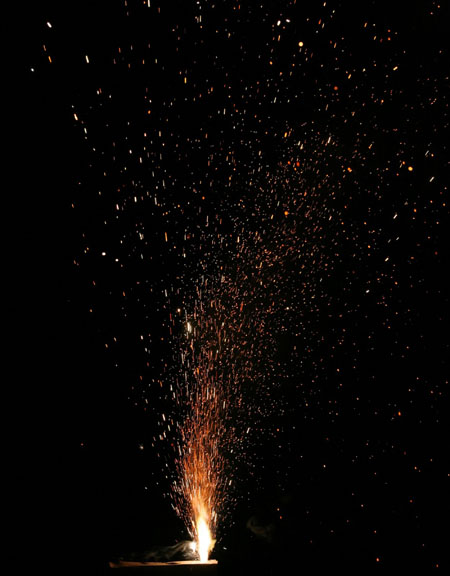
<點小圖查看大圖>
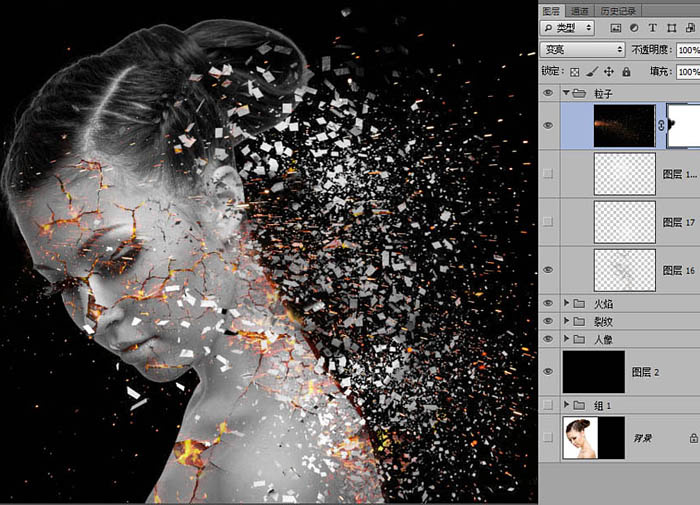
30、再拖入煙霧素材,調整好位置,圖層混合效果---【變亮】,然後Ctrl+U 色相飽和度,把煙霧調整成跟火一樣的顏色。

<點小圖查看大圖>
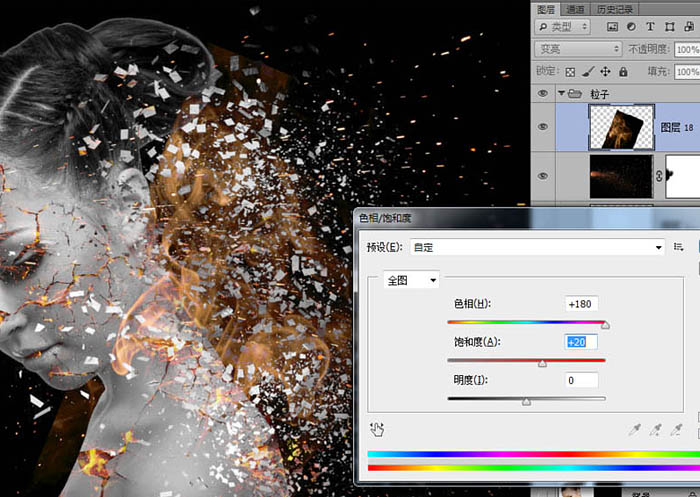
31、然後添加蒙板,把下巴多餘的部分擦除。這樣我們整體就做好了,給它蓋個章,剩下的就是調色了。
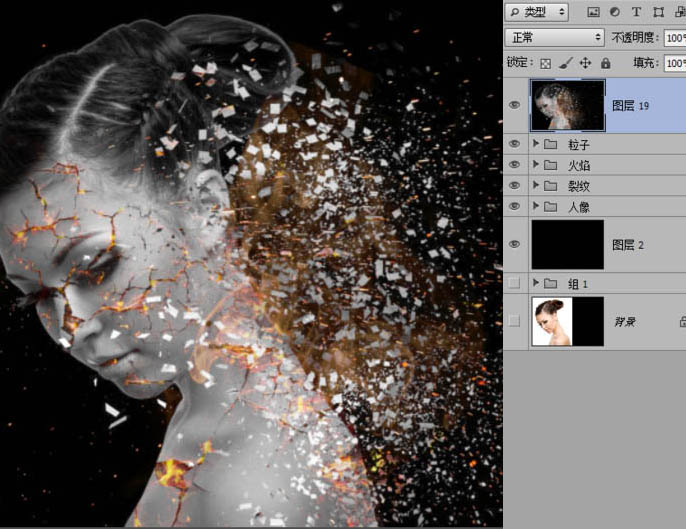
32、添加可調整圖層----照片濾鏡---選擇 【加溫濾鏡81】。這樣,可以讓整體的顏色看起來有一種發熱的溫度感,能提升主體的感知效果。
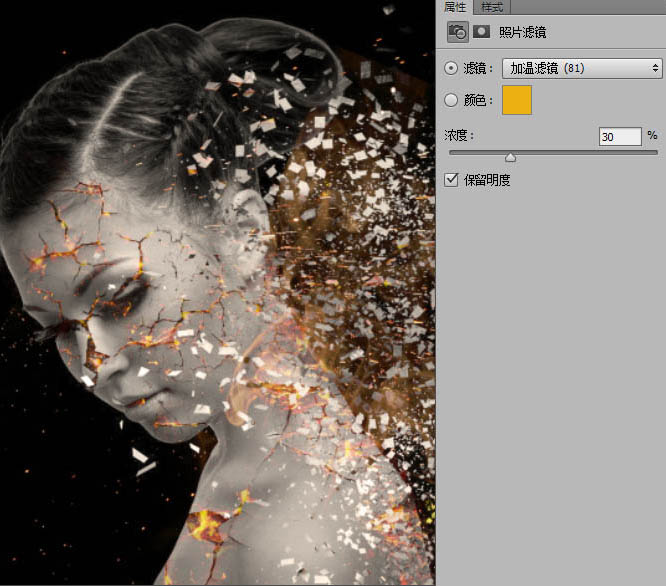
33、添加可調整圖層----色階,讓中間調分明一些。
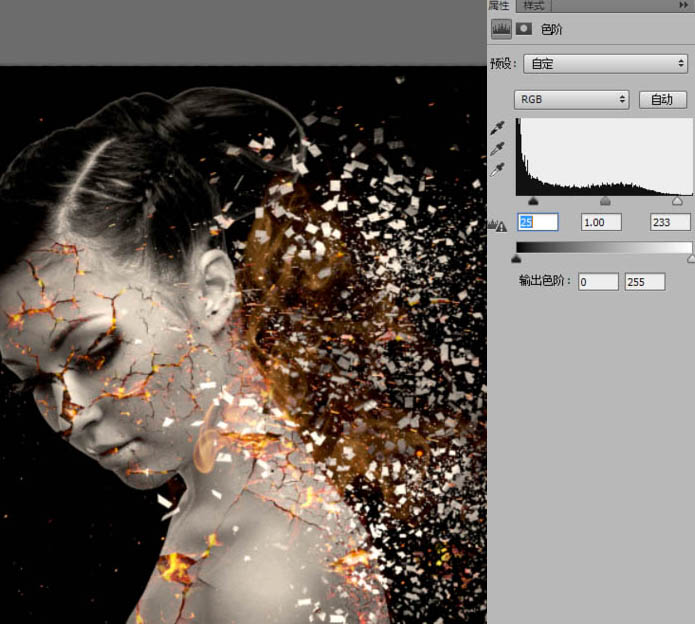
34、添加可調整圖層-----曲線,提亮高光,和降低邊緣顏色讓光聚焦在裂痕的位置。
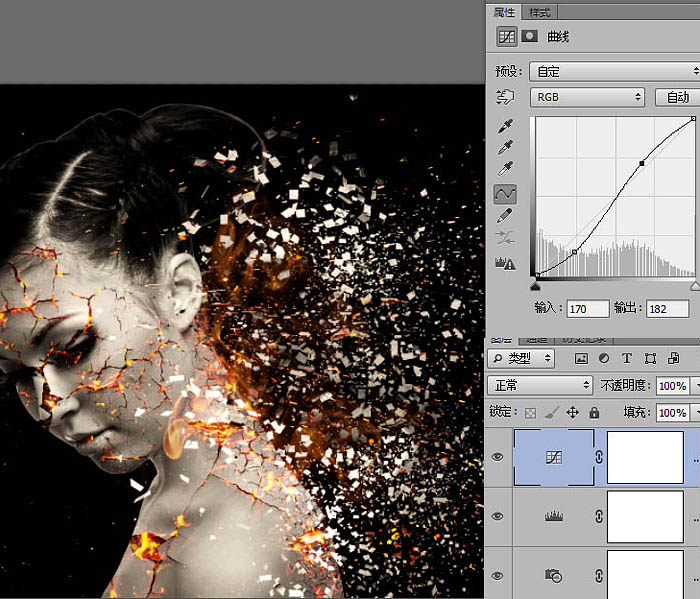
35、新建一個空白圖層命名火光,用柔邊畫筆把裂紋的部分畫上紅色。
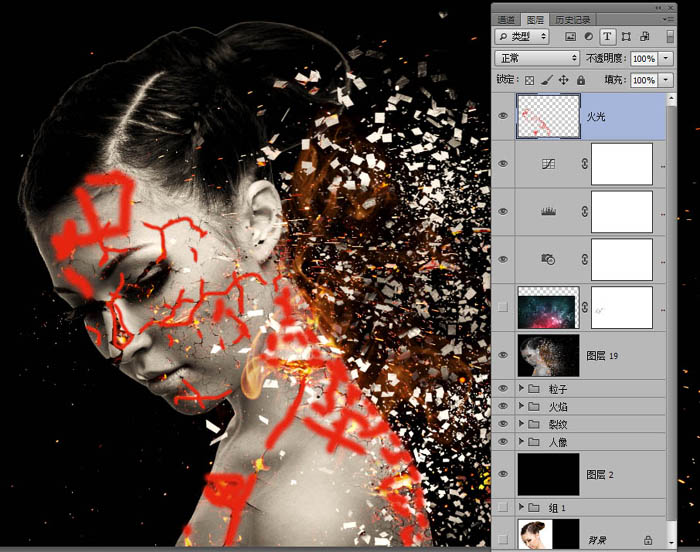
36、然後高斯模糊,20像素,圖層效果選為“濾色”。

最終效果:

<點小圖查看大圖>
标签:火焰碎片效果
推薦設計

優秀海報設計精選集(8)海報設計2022-09-23

充滿自然光線!32平米精致裝修設計2022-08-14

親愛的圖書館 | VERSE雜誌版版式設計2022-07-11

生活,就該這麼愛!2022天海報設計2022-06-02
最新文章

5個保姆級PS摳圖教程,解photoshop教程2023-02-24

合同和試卷模糊,PS如何讓photoshop教程2023-02-14

PS極坐標的妙用photoshop教程2022-06-21

PS給數碼照片提取線稿photoshop教程2022-02-13








